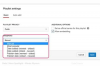Partiționați o secțiune a hard diskului pentru recuperarea sistemului.
O partiție de recuperare este o secțiune a unui hard disk pusă deoparte pentru o copie de rezervă actualizată a sistemului dvs. de operare. Dacă sistemul dvs. de operare eșuează, puteți recupera o copie de lucru din partiție. Backup-ul conține intacte toate setările și actualizările sistemului, permițându-vă să utilizați imediat copia de rezervă după restaurare pentru a accesa programele și datele de sistem. Sistemul de operare Microsoft Windows 7 conține toate instrumentele software de care aveți nevoie pentru a crea o partiție.
Pasul 1
Apăsați butonul „Start” de pe bara de activități Windows 7 și apoi selectați „Panou de control”.
Videoclipul zilei
Pasul 2
Introduceți „instrumente administrative” în caseta de căutare și faceți clic pe „Instrumente administrative” pentru a deschide fereastra Instrumente administrative.
Pasul 3
Selectați „Gestionare computer” și apoi faceți clic pe „Gestionare disc” în submeniul Stocare din panoul din dreapta al fereastra pentru a deschide ecranul Disk Management care afișează toate unitățile de sistem atașate cu dimensiunea partiției informație.
Pasul 4
Găsiți o unitate listată care conține suficient spațiu liber pentru a păstra întregul conținut al unității dvs. Faceți clic dreapta pe unitate și selectați „Shrink Volume” din meniul pop-up. Introduceți cantitatea de spațiu necesară pentru unitatea de recuperare. Apăsați „Shrink” pentru a elibera spațiu pentru partiția de recuperare.
Pasul 5
Faceți clic dreapta pe spațiul de unitate nou nealocat și selectați „Partiție nouă” din fereastra pop-up. Alocați spațiul nealocat unității și apoi formatați unitatea pentru a crea o nouă partiție cu o nouă literă de unitate.
Pasul 6
Apăsați butonul „Start” și apoi tastați „Backup” în caseta de căutare din partea de jos a meniului Start. Faceți clic pe linkul „Centrul de backup și restaurare” care apare în lista cu rezultatele căutării.
Pasul 7
Faceți clic pe „Set up Backup” și selectați noua partiție din lista de unități de disc disponibile. Apăsați butonul „Următorul” pentru a continua.
Pasul 8
Selectați opțiunea „Permiteți-mi să aleg” pentru a deschide un browser de fișiere care afișează directoarele și fișierele de sistem.
Pasul 9
Apăsați pictograma săgeată de lângă unitatea de disc pe care doriți să o adăugați la partiția de recuperare. Selectați caseta cu eticheta „Includeți o imagine de sistem a unităților”. Apăsați „Next” pentru a continua.
Pasul 10
Examinați opțiunile pe care le-ați selectat pentru a vă asigura că este inclusă unitatea pe care doriți să o recuperați, apoi faceți clic pe „Salvați setările și executați backup” pentru a transfera fișierele pe noua partiție.
Bacsis
Plasați partiția de recuperare pe o unitate separată de cea pe care o faceți o copie de rezervă în cazul în care există o defecțiune mecanică a hard diskului principal.